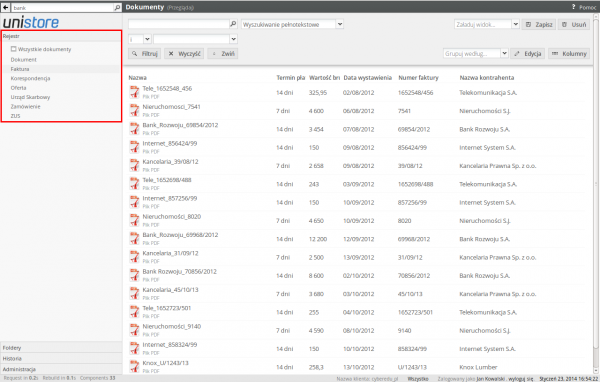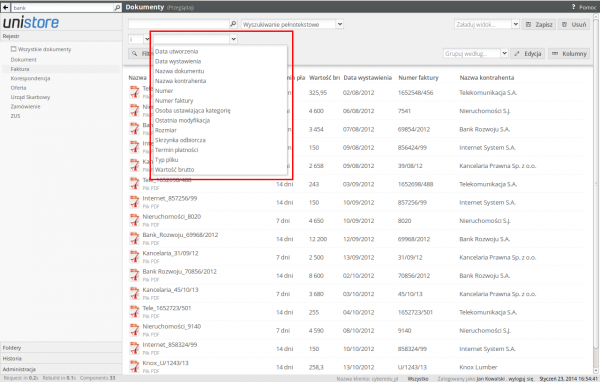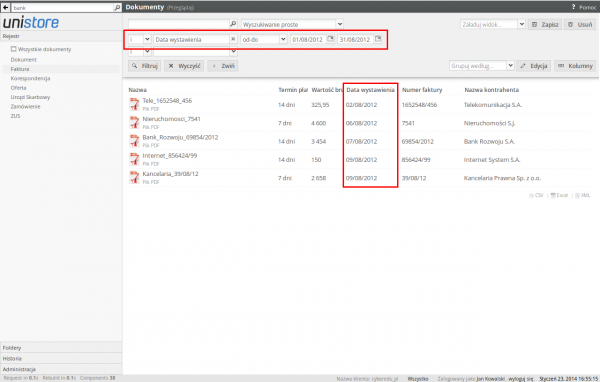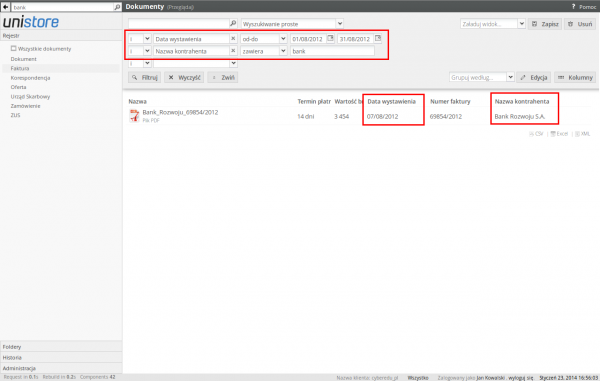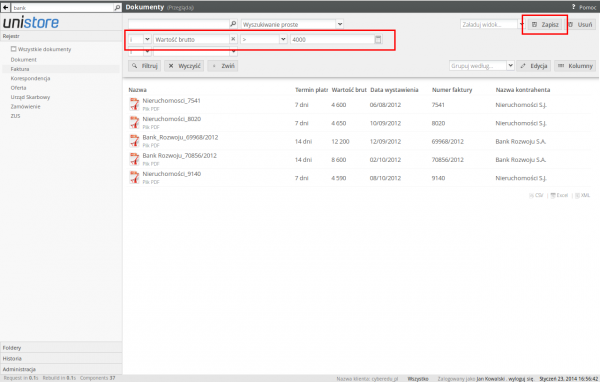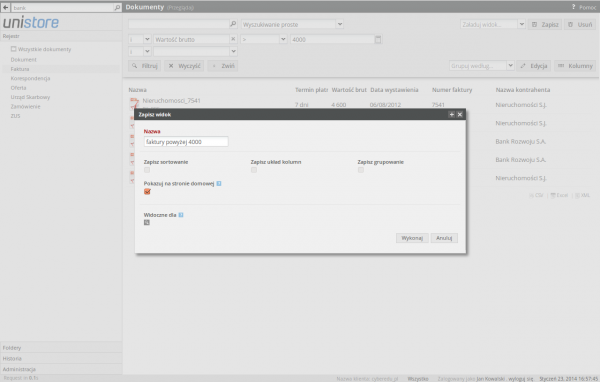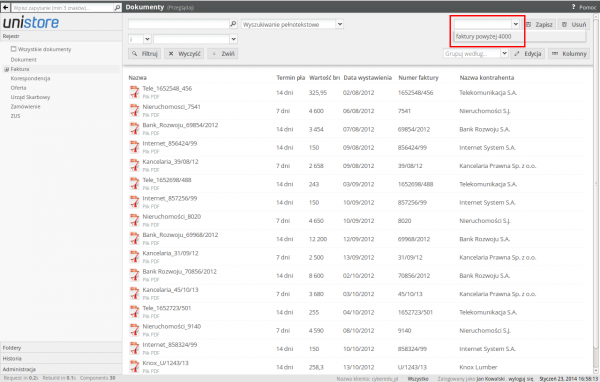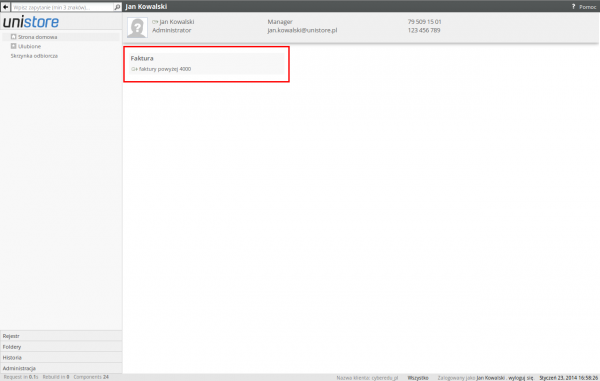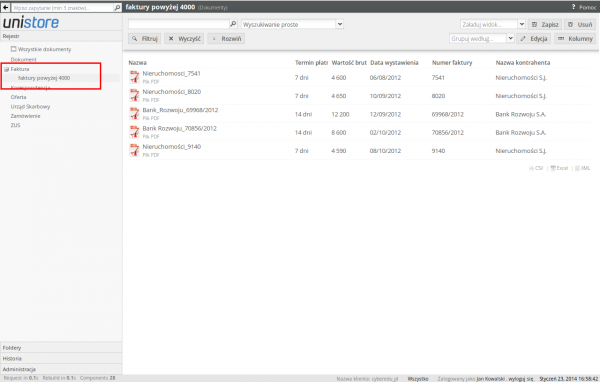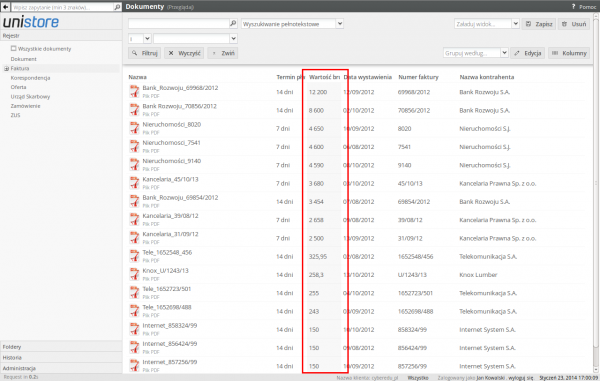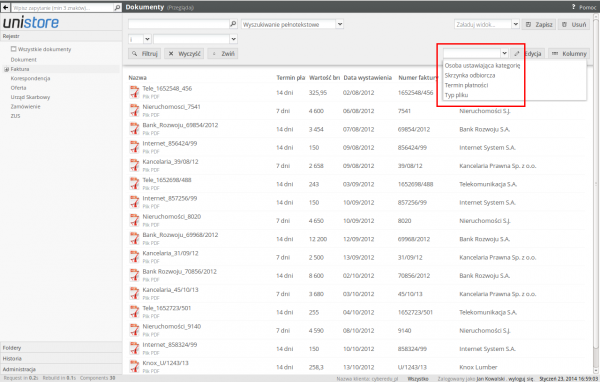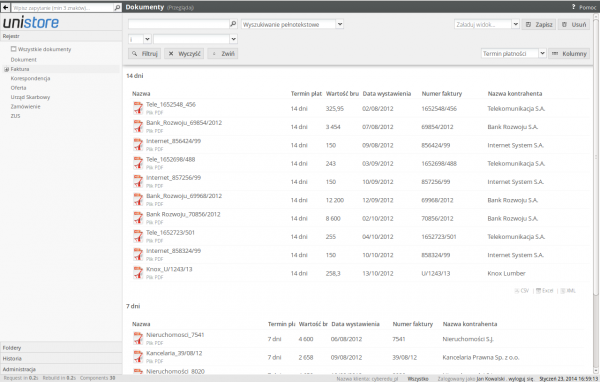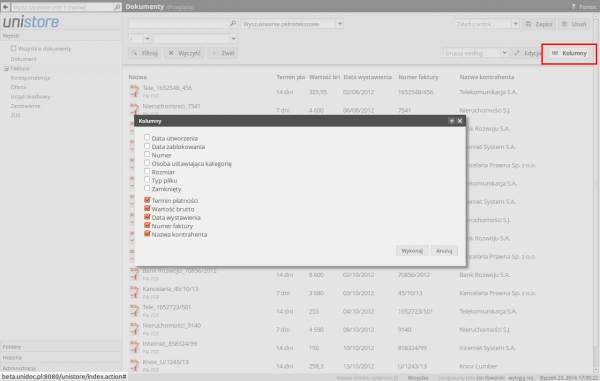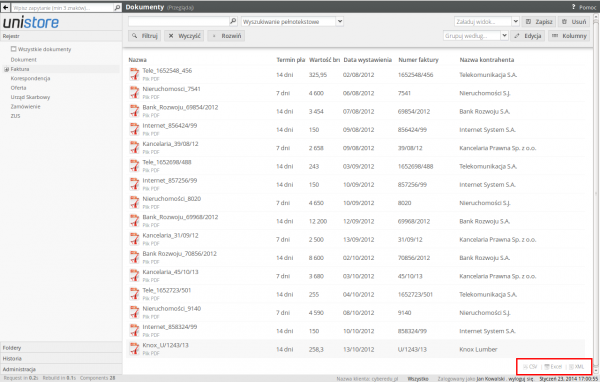Wszystkie dokumenty w danej kategorii dokumentów można przeglądać w rejestrze archiwum. Rejestr udostępnia wszechstronne narzędzia umożliwiające szybkie wyszukiwanie dokumentów według różnych kryteriów, budowanie widoków dokumentów oraz eksportowanie danych do narzędzi zewnętrznych.
Po wejściu w odpowiednią kategorię dokumentów w rejestrze, domyślnie wyświetlana jest w nim lista wszystkich dokumentów w archiwum z danej kategorii:
Filtrowanie dokumentów
Każdy z dokumentów w danej kategorii posiada pewne ogólne atrybuty (np. datę wprowadzenia do systemu) oraz atrybuty zdefiniowane przez administratora w formie formularza i wypełniane przez użytkowników na etapie opisywania. Dzięki rejestrowi można wykorzystać te dane, aby szybko odfiltrować listę dokumentów według zadanych kryteriów.
Aby wybrać pole według którego chcesz filtrować listę dokumentów, należy ustawić je w pierwszym polu filtrowania rejestru:
Po ustawieniu pola pojawia się nowy warunek filtrowania pozwalający na zdefiniowanie zakresu. Po zdefiniowaniu zakresu wystarczy kliknąć przycisk Filtruj aby ograniczyć listę wyświetlanych dokumentów do tych spełniających wprowadzony warunek:
Po wprowadzeniu jednego warunku istnieje możliwość na wprowadzanie kolejnych i łączenie ich ze sobą w jeden złożony filtr:
Aby zresetować ustawienia filtrowania rejestru, należy kliknąć przycisk Wyczyść.
Korzystanie z widoków
Niektóre warunki filtrowania mogą często powtarzać się przy użytkowaniu systemu. Unistore pozwala na zapisanie takich warunków w formie widoku. Widok to po prostu zapisane kryteria filtrowania. Po stworzeniu swojego zestawu kryteriów, aby zapisać je jako widok należy kliknąć przycisk Zapisz:
Podczas zapisywania widoku należy podać jego nazwę oraz wybrać które elementy (poza zdefiniowanymi kryteriami filtrowania) mają zostać zapisane w danym widoku (sortowanie, grupowanie czy układ kolumn):
Każdy z użytkowników może tworzyć własne widoki, a administrator systemu może dodatkowo stworzyć widoki widoczne dla innych użytkowników. Użytkowników, którzy mają mieć dostęp do danego widoku należy wówczas ustawić w polu Widoczne dla.
Po zapisaniu widoku nie ma potrzeby ustawiania ponownie zdefiniowanych wcześniej warunków filtrowania. Za każdym razem, kiedy potrzebny jest dany widok, można załadować go z pola wyboru:
Jeśli podczas zapisywania widoku została zaznaczona opcja Pokazuj na stronie domowej, tworzony widok będzie również dostępny bezpośrednio prosto ze strony domowej systemu:
Widoki pokazywane na stronie domowej są również prezentowane i dostępne bezpośrednio z drzewa rejestru:
Sortowanie
Oprócz filtrowania rejestr umożliwia sortowanie dokumentów według jednej z aktualnie prezentowanych kolumn. Sortowanie odbywa się poprzez kliknięcie nagłówka wybranej kolumny:
Aby zresetować ustawienia sortowania, należy kliknąć przycisk Wyczyść.
Grupowanie
Za pomocą pola wyboru system umożliwia również grupowanie dokumentu według wybranych wartości (przede wszystkim pól formularza typu Lista wyboru):
Po wybraniu pola grupowania rejestr prezentuje oddzielne listy dokumentów w wybranych kategoriach:
Aby zresetować ustawienia grupowania, należy kliknąć przycisk Wyczyść lub wyczyścić pole wyboru grupowania.
Wybór kolumn
Po kliknięciu przycisku Kolumny istnieje możliwość wyboru kolumn, które pojawiają się w tabeli rejestru:
Aby zresetować ustawienia kolumn, należy kliknąć przycisk Wyczyść.
Eksport danych
Korzystając ze wszystkich powyższych funkcji możesz definiować swoje zestawienia dokumentów, uwzględniając np. kryteria filtrowania, sortowanie i konkretne, wybrane kolumny. Każde z takich zestawień można następnie wyeksportować, np. do formatu Excel korzystając z linków na dole tabeli rejestru: